Questa procedura illustra il flusso di lavoro per l'esportazione e il collegamento ai file di testo.
Per esportare equazioni di parti o assiemi e collegare le quote a un file:
- Effettuare una delle seguenti operazioni:
- fare clic su Equazioni
 (barra degli Strumenti).
(barra degli Strumenti).
- Fare clic su .
- Fare clic con il pulsante destro del mouse sulla cartella Equazioni
 nell'albero di disegno FeatureManager e scegliere Gestisci equazioni.
nell'albero di disegno FeatureManager e scegliere Gestisci equazioni.
- Nella finestra di dialogo Equazioni, fare clic su Esporta.
- Nella finestra di dialogo Salva con nome:
- specificare il nome e la posizione del file di testo.
- Fare clic su Salva.
Le equazioni vengono salvate in un file di testo.Viene visualizzata la finestra di dialogo Esporta equazioni.
La finestra di dialogo Esporta equazioni include due colonne. La prima colonna indica le equazioni che vengono esportate in un file di testo. La seconda colonna indica le equazioni che vengono collegate tra il modello e il file di testo. È possibile modificare le equazioni per gli elementi che vengono collegati solo nel file di testo di destinazione. Per impostazione predefinita, tutte le equazioni vengono esportate e collegate.

Le singole equazioni possono essere collegate o scollegate selezionando o deselezionando le caselle di controllo nella colonna Link. È anche possibile eseguire il collegamento e lo scollegamento nella finestra di dialogo Equazioni dopo il collegamento a un file esterno.
- Nella finestra di dialogo Esporta equazioni, fare clic su Esporta.
Nella finestra di dialogo
Equazioni, l'opzione
Collegamento al file esterno è selezionata. Apparirà anche il percorso del file.
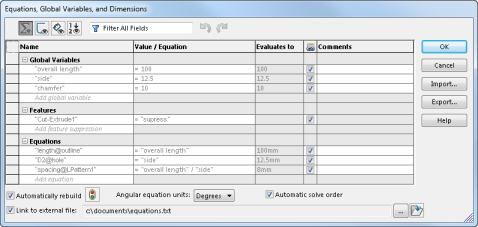
- Nella finestra di dialogo Equazioni fare clic su Apri file con link
 .
.
Il file si apre in un editor di testo.
- Modificare il valore di una variabile globale da cui dipende una quota collegata e salvare il file.
- Nella finestra di dialogo Equazioni, fare clic su Ricostruisci
 .
.
Tutte le quote che dipendono dalla variabile globale vengono aggiornate. La finestra di dialogo Equazioni visualizza un'altra colonna per tutte le voci collegate al file esterno.
Equazioni e variabili globali collegate esternamente non possono più essere cambiate in questa finestra di dialogo. Usare il file esterno per modificarle. Per scollegare le equazioni collegate e le variabili globali, nella finestra di dialogo Equazioni deselezionare Collegamento al file esterno.
- Fare clic su OK.